データマッピングの管理
この記事では、データマッピングの管理方法について説明します。
変数マッピングの追加
ベンダータグパラメータ(別名:デスティネーション)は、タグのデータマッピング構成画面に組み込まれています。ここでデータマッピングを追加および管理します。
変数マッピングを作成するには、以下の手順を実行します:
- タグを展開して、そのタグの詳細を表示します。
- Mapped Variablesタブをクリックします。
- マップする変数を選択します。
- + Add Mappingをクリックします。
- リストからデスティネーションを選択するか、+ Add Custom Destinationをクリックして新しいカスタムデスティネーションを入力します。
- Doneをクリックします。新しいデータマッピングが表示されます。
- 追加の変数をマップするために、手順2から6を繰り返します。
完了したら、Applyをクリックします。
イベントマッピングの追加
イベントマッピングを使用して、あなたのイベント名をベンダーのイベント名と対応するトラッキングに関連付けます。まず、あなたのイベント変数(通常はtealium_event)を選択し、あなたのデータレイヤーからイベント名を入力し、トリガーする対応するベンダーイベントを選択します。
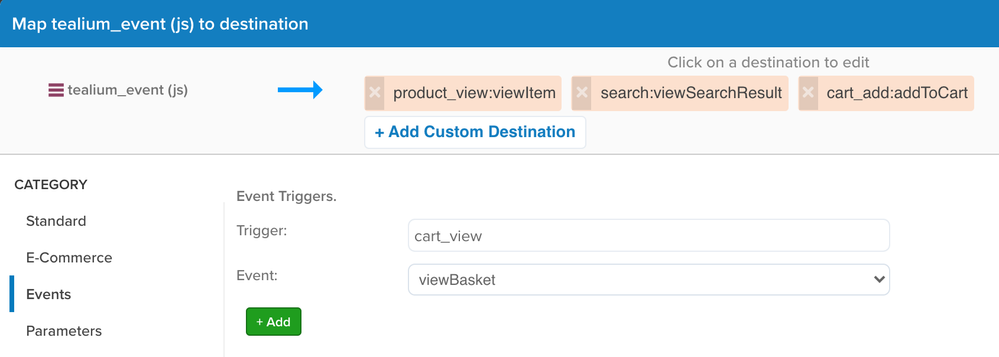
イベントをマップするには、以下の手順を使用します:
- タグを展開して、そのタグの詳細を表示します。
- Mapped Variablesタブをクリックします。
- マップするイベント変数を選択します。
- + Add Mappingをクリックします。
- Categoryの下で、Eventsセクションを見つけます。
- Triggerフィールドに、あなたのデータレイヤーからのイベント名を入力します。
- Eventドロップダウンで、トリガーするベンダーのイベントを選択します。
- + Addをクリックします。これらの手順を繰り返して複数のイベントをマップします。
- Applyをクリックします。
イベントマッピングは、EVENT_NAME:VENDOR_EVENTの形式でデータマッピングリストに表示されます。例えば、cart_addイベントをベンダーのイベントaddToCartにマップした場合、マッピングはcart_add:addToCartとして表示されます。

イベントパラメータマッピングの追加
イベントマッピングを使用して、あなたのイベントパラメータ名を構成パラメータ名と関連付けます。
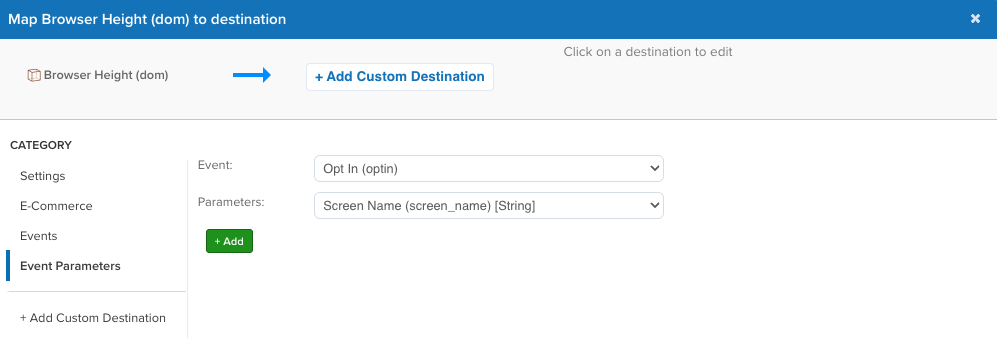
イベントパラメータをマップするには、以下の手順を使用します:
- タグを展開して、そのタグの詳細を表示します。
- Mapped Variablesの下で、Editをクリックします。
- マップするイベント変数を選択します。
- + Select Destinationをクリックします。
- Categoryの下で、Event Parametersセクションを見つけます。
- Eventドロップダウンで、あなたのデータレイヤーからのベンダーのイベントパラメータを選択します。
- Parametersドロップダウンで、マップする構成パラメータを選択します。
- + Addをクリックします。これらの手順を繰り返して複数のイベントパラメータをマップします。
- Applyをクリックします。
イベントパラメータマッピングは、EVENT_NAME:SETTINGS_PARAMETERの形式でデータマッピングリストに表示されます。例えば、sendscreenviewイベントパラメータを構成パラメータdynamic_varにマップした場合、マッピングはsendscreenview:dynamic_varとして表示されます。

カスタム値マッピングの追加
データレイヤー変数の代わりにカスタム(静的)値を使用するデータマッピングを作成するには、以下の手順を使用します:
- タグを展開して、そのタグの詳細を表示します。
- Mapped Variablesタブをクリックします。
- Variablesドロップダウンリストを展開するか、Use Custom Valueをクリックします。
- Select Destinationをクリックします。
マッピングダイアログには、サポートされているベンダーパラメータが表示されます。 - 構成する値のタイプを選択し、値を入力します。
- Text: 単純なテキスト値。
- JS Code: 数値、ブーリアン、配列、オブジェクト、またはインライン関数などのネイティブJavaScript値。
- Closeをクリックします。
マップされた変数が表示されます。これらの手順を繰り返して、追加のカスタム値をマップします。
完了したら、Applyをクリックします。
カスタムデータマッピングの追加
組み込みのデスティネーションがほとんどのマッピングニーズをカバーしていますが、必要に応じてカスタムデータマッピングを定義して、あなたが名前を付けたベンダーパラメータにデータを送信することもできます。
カスタムデータマッピングを作成するには、以下の手順を使用します:
- タグを展開して、そのタグの詳細を表示します。
- Mapped Variablesタブをクリックします。
- Variablesドロップダウンからデータレイヤー変数を選択するか、+ Add Variableをクリックして新しいものを使用します。
- 上部パネルまたは左下パネルで**+ Add Custom** Destinationをクリックします。
- カスタム変数の名前を入力します。
- 上部パネルでOKをクリックするか、下部パネルのオプションを使用した場合は**+ Add**をクリックします。
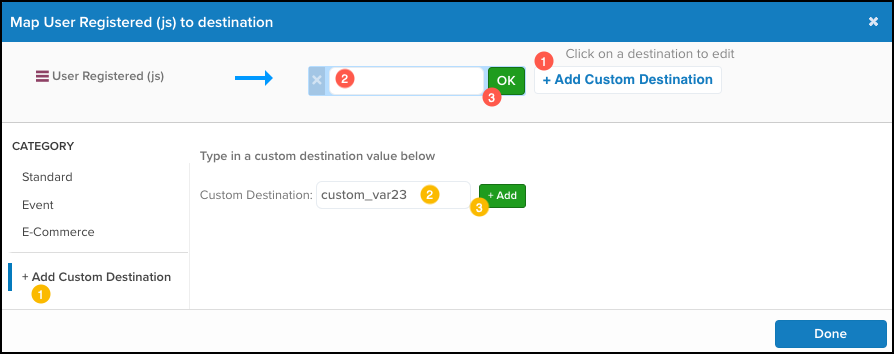
さらにカスタムマッピングを追加するために、手順を繰り返します。完了したら、Doneをクリックします。カスタムマッピングはData Mappingsタブに表示されます。
AudienceStream属性のマッピング
AudienceStream属性は、あなたの訪問に関するエンリッチされた属性で、パーソナライゼーションに使用するためにあなたのウェブサイトに送り返されます。
あなたのプロファイルは、一致するAudienceStreamプロファイルからの属性で構成されている必要があります。これらの属性は、変数ドロップダウンメニューのデータマッピングとして利用可能になります。それらは属性タイプ別に整理され、AudienceStream変数としてラベル付けされています。
詳細については、About Data Layer Enrichmentを参照してください。
データマッピングの変更履歴を表示する
データマッピングの変更履歴を表示するには、iQ Tag Management > Tagsに移動し、View Tag Historyをクリックします。
マッピングの編集
マップされた変数のデスティネーションを編集するには、以下の手順を使用します:
- タグを展開して、そのタグの詳細を表示します。
- Mapped Variablesタブをクリックします。
- データレイヤー変数の行で、鉛筆アイコンをクリックします。
- 以下のいずれかを編集します:
- デスティネーション名を変更する
- 別のデスティネーションにマップする
- デスティネーションを削除する
- Doneをクリックします。
- さらにマッピングを編集するために、これを繰り返します。
- 完了したら、Applyをクリックします。
カスタムデータマッピングの編集
デスティネーション変数を編集するには、以下の手順を使用します:
- タグを展開して、そのタグの詳細を表示します。
- Mapped Variablesタブをクリックします。
- データレイヤー変数の行で、編集アイコンをクリックします。
- +Add Custom Destinationをクリックします。
- 新しい名前を入力します。
- OKをクリックして変更を適用します。
- 完了したら、Doneをクリックします。
マッピングの削除
マッピングを削除するには、以下の手順を使用します:
- タグを展開して、そのタグの詳細を表示します。
- Mapped Variablesタブをクリックします。
- 削除したいマッピングの隣にあるゴミ箱アイコンをクリックします。
- Applyをクリックして確認します。
警告や確認メッセージは表示されません。削除されたマッピングは復元できません。
最終更新日 :: 2024年June月20日